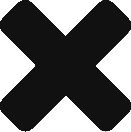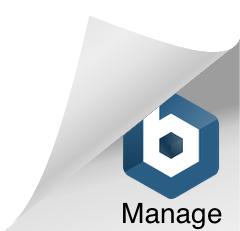Configurando as notificações
Para configurar as notificações por e-mail, vamos acessar o seguinte caminho dentro do NetEye: “Principal > Configurações”. Dentro das configurações nós encontraremos diversas abas, dentre elas, duas que dirão respeito às notificações por e-mail, cada uma responsável por um tipo de notificação diferente, são elas:
Notificações:
A aba “Notificações” será responsável por configurar as notificações referentes ao serviço NetEye Collector, como, por exemplo, alertas sobre a integração com o servidor LDAP, renomeio de estações, aviso de expiração de licença, dentre outros.
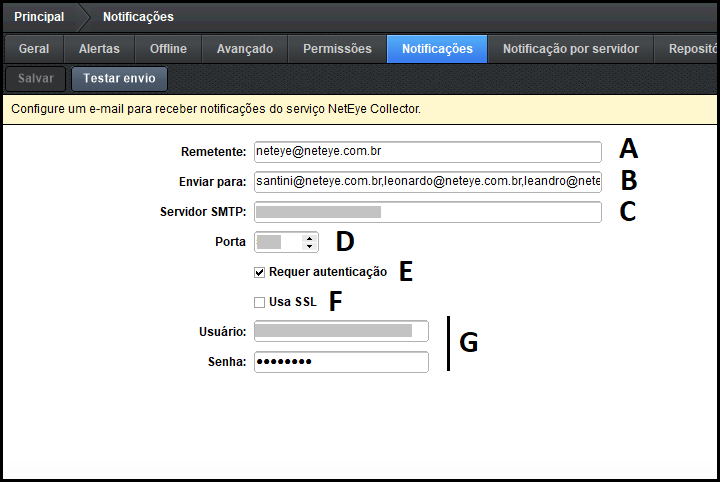
A – Remetente: Preencha com o e-mail remetente;
B – Enviar para: Preencha com os endereços de e-mail que receberão as notificações (em caso de mais de um e-mail, utilize “,” para separação);
C – Servidor SMTP: Defina o servidor SMTP que será utilizado;
D – Porta: Número da porta de comunicação;
E – Requer autenticação: Marcando esta opção, mais abaixo serão habilitados os campos para preencher o usuário e senha de autenticação (marque se necessário);
F – Usa SLL: Marque esta opção se o seu servidor SMTP utiliza SLL;
G – Campos relativos ao indicador “E”.
Após preenchidos os campos, clique em “Testar envio” para verificar o funcionamento dos envios automáticos.
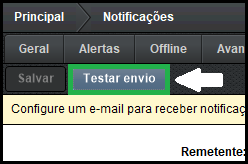
Figura 2: Botão localizado entre as abas de “Principal > Configurações” e a mensagem de introdução à tela (tarja amarela)
Notificações por servidor
Dentro desta aba, estamos nos referindo aos demais alertas gerados pelos módulos do NetEye. Com exceção dos módulos de monitoramento e desempenho, todos os demais irão gerar alertas que podem ser ajustados nas suas respectivas seções de configurações dentro da aba “Alertas”, sendo essas as notificações a serem enviadas por e-mail.
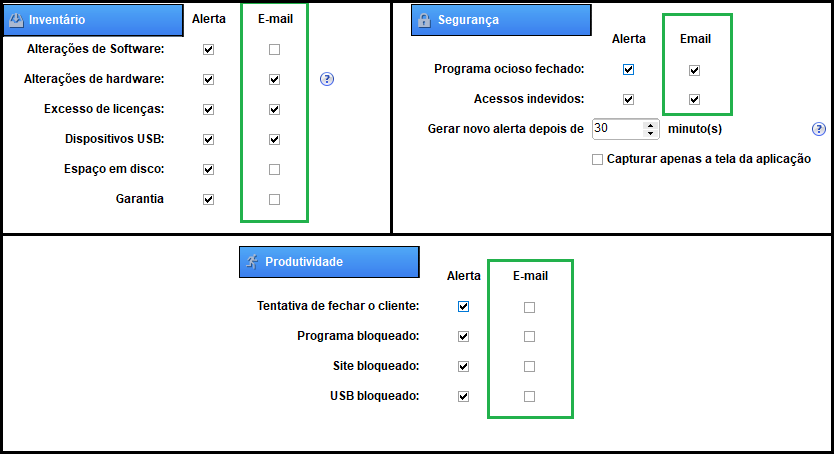 Figura 3: Configuração de alertas dos módulos correspondentes (Módulo > Configurações > Alertas)
Figura 3: Configuração de alertas dos módulos correspondentes (Módulo > Configurações > Alertas)
Habilite os alertas necessários nas configurações de cada módulo, e receba as informações por e-mail a cada alerta registrado pelo NetEye.
A configuração neste tipo de notificação seguirá a mesma linha da aba “Notificações”, repetindo os mesmos campos a serem preenchidos.
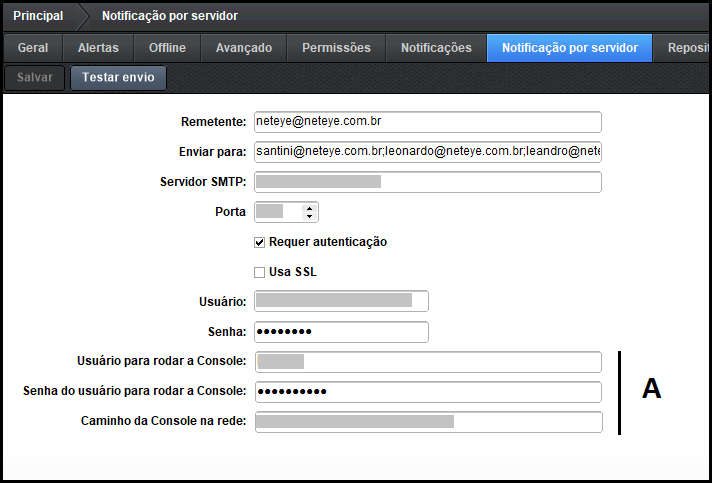 Figura 4: Principal > Configurações > Notificações por servidor (aba)
Figura 4: Principal > Configurações > Notificações por servidor (aba)
A: Desconsiderar campos!
OBS: Ainda nesta tela você irá se deparar com três novos campos que não devem ser preenchidos no momento, pois estão relacionados a outra funcionalidade e não afetarão a nossa configuração em questão. Para entender sobre eles, clique aqui.
Após preenchidos os campos, clique em “Testar envio” para verificar o funcionamento dos envios automáticos.
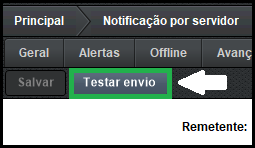
Figura 5: Botão localizado abaixo da aba Alertas em “Principal > Configurações”
Visualizando as notificações
Veremos algumas figuras que ilustrarão tipos de alertas que podem ser recebidos por e-mail.
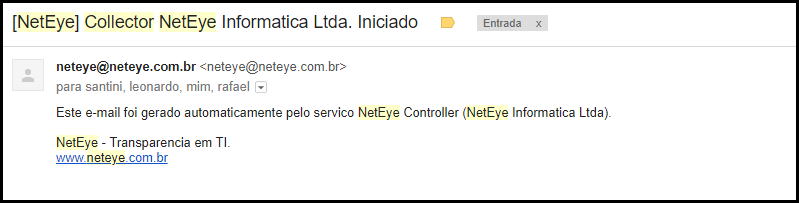 Figura 6: Alerta de “collector” iniciado (notificação referente à aba “Notificações”)
Figura 6: Alerta de “collector” iniciado (notificação referente à aba “Notificações”)
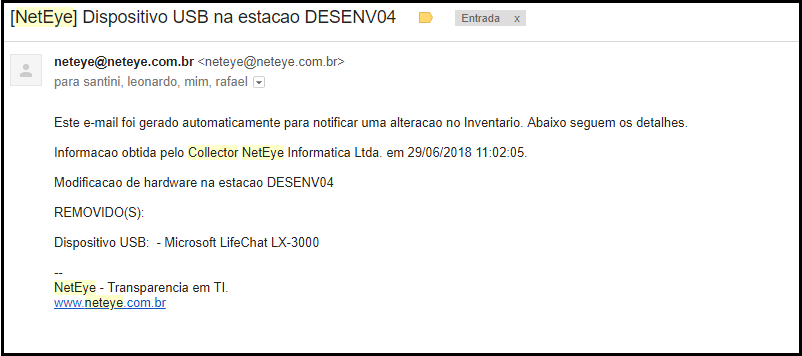 Figura 7: Alerta de modificação de hardware (notificação referente à aba “Notificações por servidor”)
Figura 7: Alerta de modificação de hardware (notificação referente à aba “Notificações por servidor”)
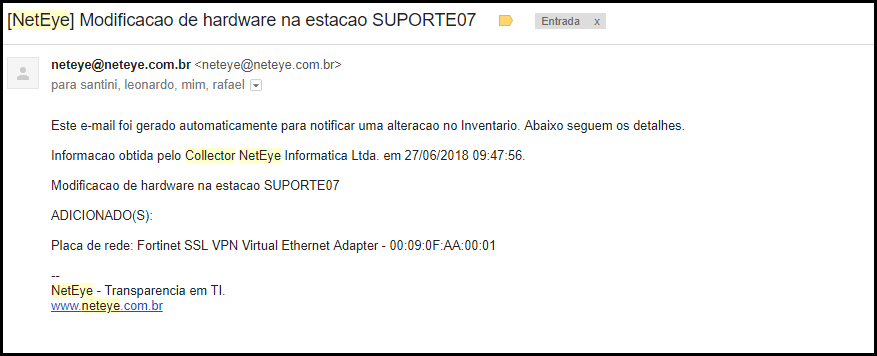
Figura 8: Alerta de modificação de hardware (notificação referente à aba “Notificações por servidor”)